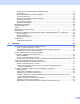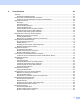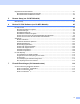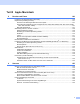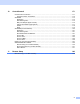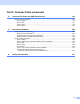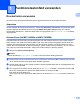Software User's Guide
Table Of Contents
- SOFTWARE-HANDBUCH
- Inhaltsverzeichnis
- Gerätetasten
- 1 Funktionstastenfeld verwenden
- Druckertasten verwenden
- Abbrechen
- Sicherer Druck (für MFC-7460DN und MFC-7860DW)
- Unterstützte Druckeremulationen (für DCP-7070DW und MFC-7860DW)
- Liste der internen Schriften drucken (für DCP-7070DW und MFC-7860DW)
- Druckerkonfigurationsliste drucken (für DCP-7070DW und MFC-7860DW)
- Testdruck (für DCP-7070DW und MFC-7860DW)
- Duplexdruck (für DCP-7070DW und MFC-7860DW)
- Standard-Druckereinstellungen wiederherstellen (für DCP-7070DW und MFC-7860DW)
- Scanner-Tasten verwenden
- Druckertasten verwenden
- 1 Funktionstastenfeld verwenden
- Windows®
- 2 Drucken
- Brother-Druckertreiber verwenden
- Dokument drucken
- Duplexdruck (beidseitig Drucken)
- Gleichzeitig scannen, drucken und faxen
- Druckertreiber-Einstellungen
- Druckertreibereinstellungen aufrufen
- Funktionen des Windows®-Druckertreibers
- Registerkarte Grundeinstellungen
- Registerkarte Erweitert
- Skalierung
- Umkehrdruck
- Wasserzeichen benutzen
- Wasserzeichen-Einstellungen
- Druck von Kopf- und Fußzeile einrichten
- Tonersparmodus
- Sicherer Druck (für MFC-7460DN und MFC-7860DW)
- Administrator
- Benutzerauthentifizierung (für MFC-7860DW)
- Andere Druckoptionen
- Makro (für DCP-7070DW und MFC-7860DW)
- Einstellung Druckdichte
- Druckergebnis verbessern
- Leere Seite überspringen
- Registerkarte Druckprofile
- Druckprofil bearbeiten
- Support
- Einstellungen für Papierzuführung
- Status Monitor
- Funktionen des BR-Script-3-Druckertreibers (für MFC-7860DW) (PostScript® 3™-Emulation)
- Status Monitor
- 3 Scannen
- Scannen eines Dokumentes mit dem TWAIN-Treiber
- Scannen eines Dokumentes mit dem WIA-Treiber (Windows® XP/Windows Vista®/Windows® 7)
- Scannen eines Dokumentes mit dem WIA-Treiber (Windows-Fotogalerie und Windows-Fax und -Scan)
- ScanSoft™ PaperPort™ 12SE mit OCR von NUANCE™ verwenden
- Objekte ansehen
- Organisation der Objekte in den Ordnern
- Verknüpfungen zu anderen Anwendungen
- ScanSoft™ PaperPort™ 12SE mit Texterkennung (OCR) konvertiert eingescannten Text so, dass er bearbeitet werden kann
- Objekte aus anderen Anwendungen importieren
- Objekte in andere Formate exportieren
- Deinstallation von ScanSoft™ PaperPort™ 12SE mit OCR-Texterkennung
- 4 ControlCenter4
- Übersicht
- ControlCenter4 im Standard-Modus verwenden
- Registerkarte Scannen
- Registerkarte PC-FAX (nur für MFC-Modelle)
- Registerkarte Geräteeinstellungen
- Registerkarte Support
- ControlCenter4 im Erweiterten Modus verwenden
- Registerkarte Scannen
- Registerkarte PC-Kopie
- Registerkarte PC-FAX (nur für MFC-Modelle)
- Registerkarte Geräteeinstellungen
- Registerkarte Support
- Registerkarte Benutzerdefiniert
- 5 Remote Setup (nur für MFC-Modelle)
- 6 Brother PC-FAX-Software (nur für MFC-Modelle)
- 7 Firewall-Einstellungen (für Netzwerknutzer)
- 2 Drucken
- Apple Macintosh
- 8 Drucken und Faxen
- 9 Scannen
- 10 ControlCenter2
- 11 Remote Setup
- Scanner-Taste verwenden
- 12 Scannen (für Nutzer des USB-Anschlusses)
- 13 Scannen im Netzwerk
- Stichwortverzeichnis
iii
4 ControlCenter4 63
Übersicht..................................................................................................................................................63
Benutzerschnittstelle wechseln .........................................................................................................63
ControlCenter4 im Standard-Modus verwenden .....................................................................................64
Funktionen des ControlCenter4 für Nutzer des Heim-Modus............................................................65
Registerkarte Scannen ............................................................................................................................66
Dateitypen .........................................................................................................................................67
Dokumentengröße.............................................................................................................................68
Gescanntes Bild speichern................................................................................................................68
Gescanntes Bild drucken...................................................................................................................68
Gescanntes Bild mit einer Anwendung öffnen...................................................................................69
Gescannte Datei an eine E-Mail anhängen.......................................................................................69
Texterkennungsfunktion (OCR) verwenden ......................................................................................70
Registerkarte PC-FAX (nur für MFC-Modelle).........................................................................................71
Bilddatei vom Computer aus senden.................................................................................................72
Gescanntes Bild senden....................................................................................................................72
Empfangene PC-Faxdaten ansehen und ausdrucken.......................................................................73
Registerkarte Geräteeinstellungen ..........................................................................................................74
Remote Setup konfigurieren..............................................................................................................74
Zielwahl aufrufen ...............................................................................................................................75
Einstellungen der Scanner-Taste konfigurieren ................................................................................75
BRAdmin-Dienstprogramm starten....................................................................................................76
Registerkarte Support..............................................................................................................................77
ControlCenter-Hilfe öffnen.................................................................................................................77
Brother Solutions Center verwenden.................................................................................................77
Brother CreativeCenter aufrufen .......................................................................................................77
ControlCenter4 im Erweiterten Modus verwenden ..................................................................................78
Funktionen des ControlCenter4 für Nutzer des Erweiterten Modus ..................................................79
Registerkarte Scannen ............................................................................................................................80
Dateitypen .........................................................................................................................................81
Dokumentengröße.............................................................................................................................81
Gescanntes Bild mit einer Anwendung öffnen...................................................................................82
Texterkennungsfunktion (OCR) verwenden ......................................................................................82
Gescannte Datei an eine E-Mail anhängen.......................................................................................82
Gescanntes Bild speichern................................................................................................................83
Registerkarte PC-Kopie ...........................................................................................................................84
Gescanntes Bild drucken...................................................................................................................84
Registerkarte PC-FAX (nur für MFC-Modelle).........................................................................................85
Bilddatei vom Computer aus senden.................................................................................................85
Gescanntes Bild senden....................................................................................................................85
Empfangene PC-Faxdaten ansehen und ausdrucken.......................................................................86
Registerkarte Geräteeinstellungen ..........................................................................................................87
Remote Setup konfigurieren..............................................................................................................87
Zielwahl aufrufen ...............................................................................................................................87
Einstellungen der Scanner-Taste konfigurieren ................................................................................88
BRAdmin-Dienstprogramm starten....................................................................................................89
Registerkarte Support..............................................................................................................................90
ControlCenter-Hilfe öffnen.................................................................................................................90
Brother Solutions Center verwenden.................................................................................................90
Brother CreativeCenter aufrufen ................................................................................................
.......90